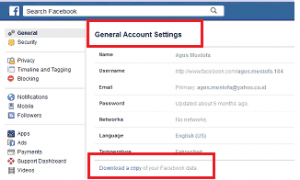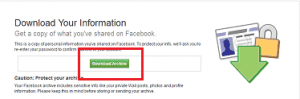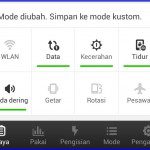Cara Mengembalikan Foto Facebook yang Sudah Dihapus – Tidak sengaja menghapus pesan chatting video atau foto di Facebook? Ingin mengembalikan foto Facebook yang sudah dihapus? Kali ini kita akan membahas trik yang jarang diketahui oleh kebanyakan pengguna Facebook, yakni cara mengembalikan foto Facebook yang sudah dihapus. Cara ini juga bisa digunakan untuk mengembalikan pesan dan video di Facebook yang sudah dihapus. Pada dasarnya, Facebook sudah menyediakan fitur untuk mengembalikan foto yang sudah dihapus. Namun sayangnya tidak banyak orang yang mengetahuinya. Facebook menyimpan semua data Anda dalam bentuk arsip yang suatu saat bisa Anda download kapan saja.
Tanpa basa-basi, berikut cara mengembalikan foto Facebook yang sudah dihapus.
Ikuti dengan cermat langkah berikut ini untuk cara mengembalikan foto Facebook yang sudah dihapus.
Langkah 1: Hal pertama yang harus Anda lakukan adalah masuk ke General account Settings.
Langkah 2: Klik Download a Copy of your Facebook Data yang berada di tengah bawah.
Lngkah 3: Pada halaman berikutnya, klik Download Archive, lalu masukkan Password untuk melanjutkan.
Langkah 4: Setelah memasukkan Password Facebook, klik Submit. Akan muncul pemberitahuan bahwa link download akan dikirim ke email yang kita gunakan untuk membuat akun Facebook.
Langkah 5: Tunggu beberapa menit, lalu periksa email kita. Setelah link download tersedia, kita bisa men-download file arsip tersebut.
Langah 6: Setelah selesai di-download, ekstrak file tersebut dan buka folder hasil ekstrakan. Di dalamnya, kita akan menemukan file dengan format .html. Klik dua kali file tersebut. File tersebut akan membuka browser di mana kita bisa mengakses pesan, foto, video, Pokes, daftar teman dll yang telah dihapus.
Catatan: Jika pada langkah 3 Anda menjumpai Start My Archive, bukan Download Archive, itu tandanya Anda belum mempunyai backup data. Solusinya Anda klik Start My Archive dan ikuti langkah yang diberikan. Setelah itu tunggu beberapa saat sampai muncul link Download Archive. Nah itu tadi cara mengembalikan foto Facebook yang sudah dihapus.